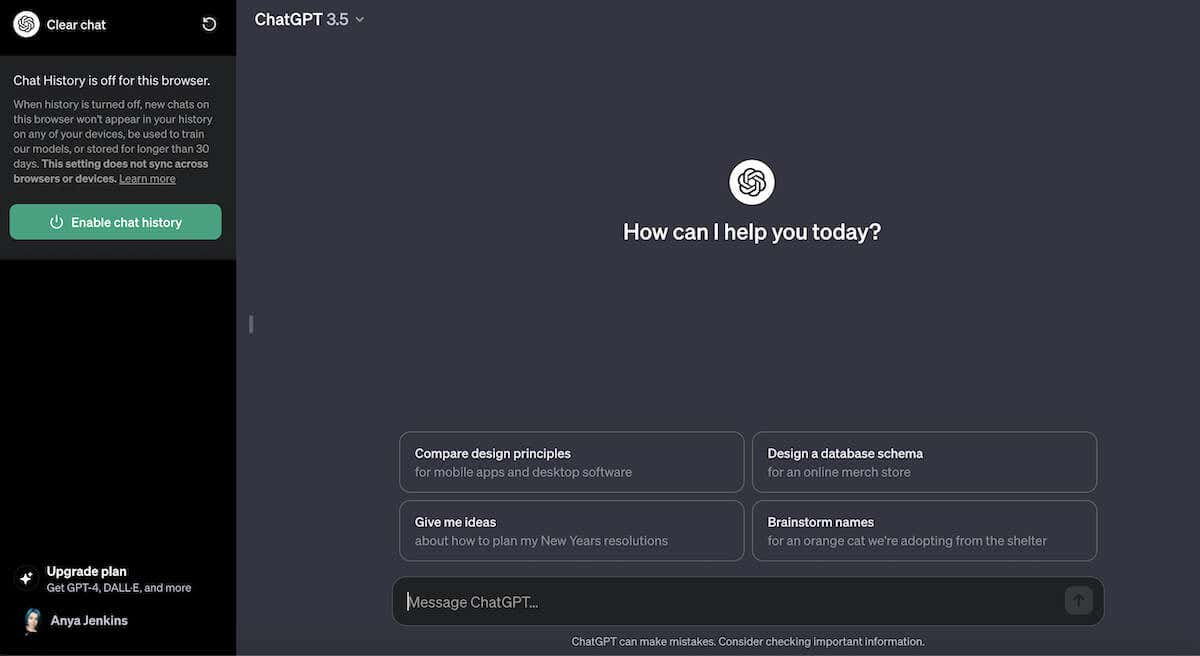
Az OpenAI, a ChatGPT létrehozója mindig is átlátható volt az összes ChatGPT-interakció naplózásával kapcsolatban. A csevegési előzmények funkciót használják a nyilvántartások megőrzésére és a nyelvi modell fejlesztésére. Annak ellenére, hogy biztosították a felhasználókat arról, hogy az adatok kizárólag képzési célokat szolgálnak, ez sok felhasználóban adatvédelmi aggályokat vetett fel.
Válaszként az OpenAI bevezetett egy új funkciót, az inkognitómódot, amely lehetővé teszi a ChatGPT használatát anélkül, hogy az interakciókat rögzítené.
Ebben az útmutatóban végigvezetjük az új adatvédelmi funkció használatának lépésein, valamint bemutatunk más módszereket is, amelyek segítségével elrejtheti ChatGPT-csevegéseit.
Hogyan használhatjuk a privát chat-GPT módot a csevegések elrejtéséhez
A ChatGPT inkognitómódjaingyenes felhasználók és fizetős előfizetők számára egyaránt elérhető. Ebben a módban a csevegései nem tárolódnak, így biztosítva a magánélet védelmét. Ráadásul az Open AI nem használja fel az adatait belső teszteléshez.

Ha meggondolja magát, bármikor újra engedélyezheti. Ne feledje, hogy a csevegés ebben a módban 30 nap után automatikusan eltűnik.
A következőképpen aktiválhatja az inkognitómódot számítógépén:
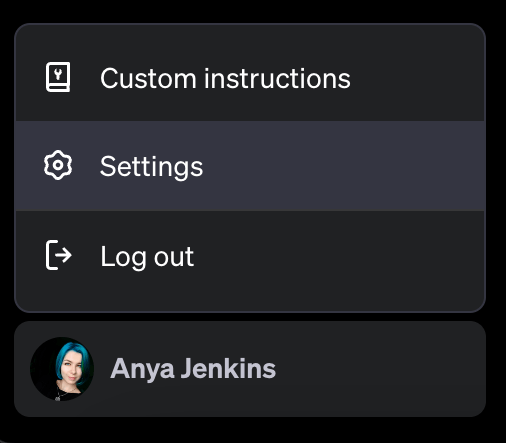
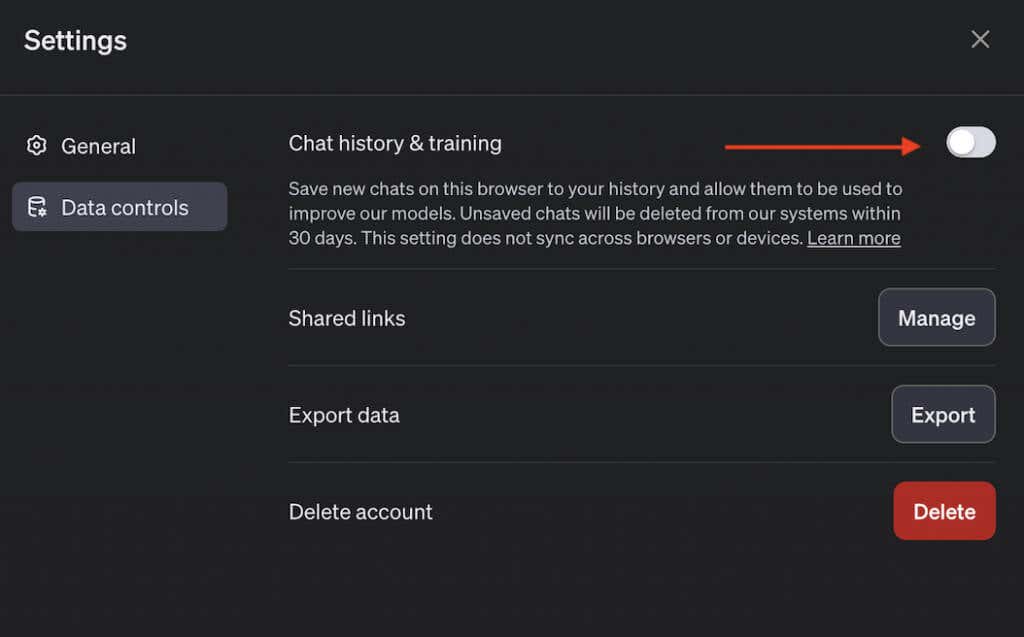
Ennyi, a csevegési előzmények inkognitómódban vannak. Ha a ChatGPT-t különböző eszközökön vagy különböző böngészőkben használja, ugyanazokat a lépéseket kell követnie az inkognitó mód mindegyikén külön-külön engedélyezéséhez.
Ha később meggondolja magát, vagy normál módban szeretné elérni a beszélgetéseket, egyszerűen válassza a Csevegési előzmények engedélyezése lehetőséget a bal oldali oldalsávon.
Egyéb módoka ChatGPT-csevegések számítógépen való elrejtésére.
Az inkognitómód nem az egyetlen módszer, amellyel ChatGPT-beszélgetéseit teljesen privát módon tudja megőrizni. Íme néhány további módszer, amellyel elrejtheti csevegéseit.
A ChatGPT használata bejelentkezés nélkül (a Merlin AI segítségével)
Ha bejelentkezik fiókjába, megjelenik az összes korábban rögzített csevegése, mivel a ChatGPT-n lévő csevegési előzményei az OpenAI-fiókhoz vannak kötve. Az OpenAI-nyilvántartás elkerülésének egyik módja a bejelentkezési rész kihagyása.
A Merlin AI egy olyan csevegőbot-asszisztens, amely alkalmazás és böngészőbővítmény formájában érhető el, amely segíthet a ChatGPT használatában OpenAI-fiókjába való bejelentkezés nélkül. Mindössze annyit kell tennie, hogy letölti a Marlin alkalmazást vagy bővítményt, és elkezdi használni a ChatGPT-t benne. Ehhez létre kell hoznia egy fiókot a Merlinnél, de a fiókból származó információkat nem osztjuk meg az OpenAI-val, így beszélgetései privátak maradnak.
Szeretné használni a ChatGPT-t bejelentkezés nélkül? A Merlin for ChatGPT használatával a következőképpen teheti meg:
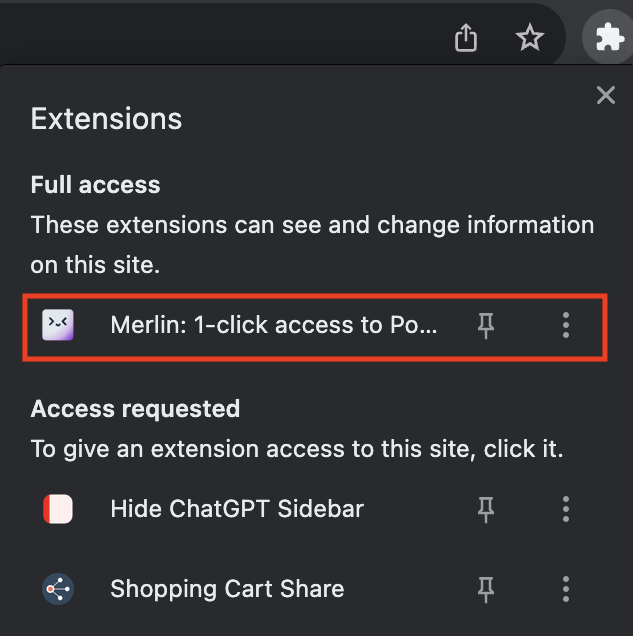
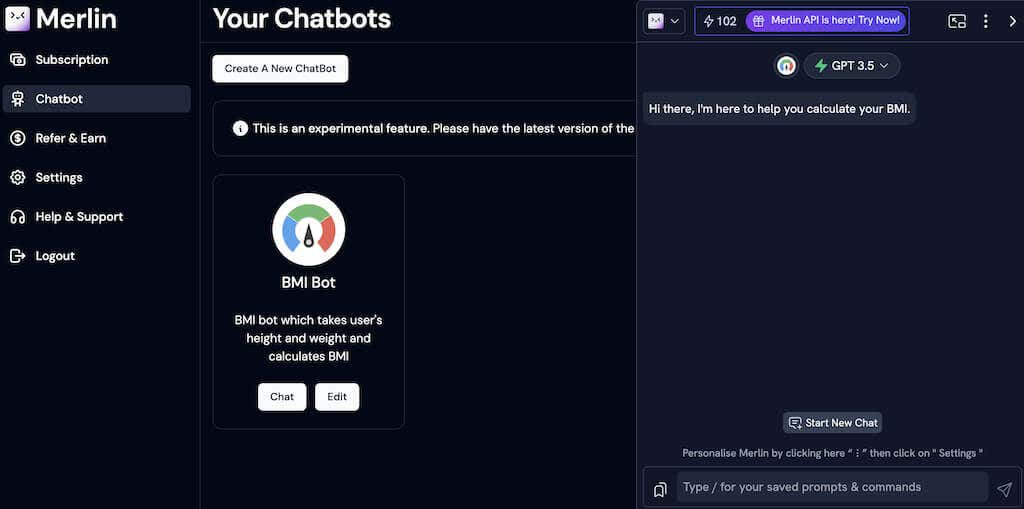
Élvezze a kérdések feltevését a ChatGPT-n anélkül, hogy a csevegési előzményeket menteni kellene. A Merlin biztonságos és névtelen ChatGPT-élményt biztosít. Most már nem kell aggódnia amiatt, hogy interakcióit OpenAI-fiókjához köti.
Csevegéseinek elrejtése archiválással
Ha csak el szeretné rejteni beszélgetéseit, archiválhatja őket a ChatGPT egy másik beépített funkciójával.
Fontos megjegyezni, hogy a ChatGPT archiválási funkciója egyszerű módot biztosít a csevegések rendszerezésére és elrejtésére, de nem ad további biztonsági réteget. A rejtett csevegésekhez bárki hozzáférhet, aki a beállítások menübe lép, ezzel biztosítva az archiválási folyamat átláthatóságát..
Ennek ellenére használhatja ezt a funkciót, hogy ChatGPT-csevegéseit némileg diszkréten tartsa. A következőképpen archiválhatja csevegéseit a ChatGPT-ben:
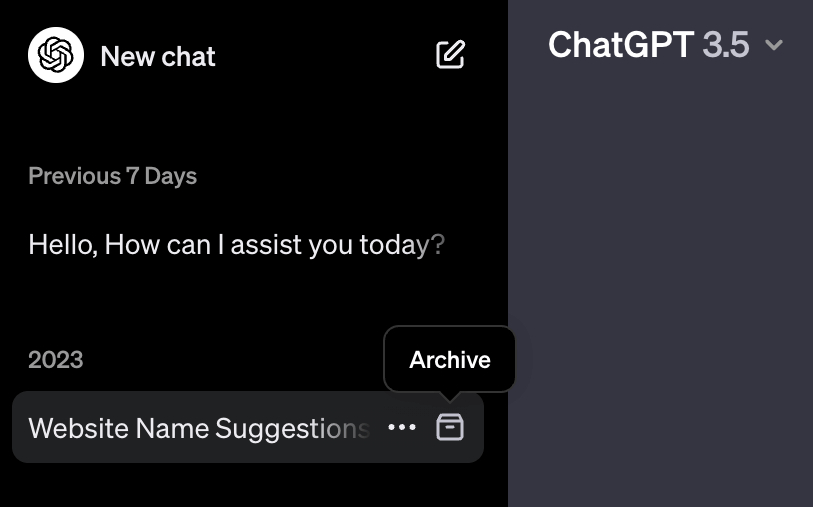
A csevegés azonnal eltűnik, de bármikor visszakeresheti a ChatGPT beállításaiból. Ha meg szeretné tekinteni archivált csevegéseit, ezekkel az egyszerű lépésekkel elérheti azokat, vagy akár vissza is hozhatja a rejtett beszélgetéseket.

Ne feledje, hogy a rejtett csevegéseket nem védi jelszó, és bárki hozzáférhet. Tartsa ezt szem előtt a biztonságos ChatGPT élmény érdekében.
ChatGPT-előzmények elrejtése egy böngészővelbővítmény
A ChatGPT-beszélgetéseit a ChatGPT oldalsáv elrejtése Chrome bővítmény segítségével elrejtheti. Segít elrejteni a csevegési előzményeket azáltal, hogy elrejti a bal oldali oldalsávot, ahol az összes beszélgetése szerepel. Ez egy másik módszer, amellyel elkerülheti, hogy valaki más csevegési előzményeibe bújjon bele a ChatGPT-vel.
A beállításához kövesse az alábbi lépéseket.
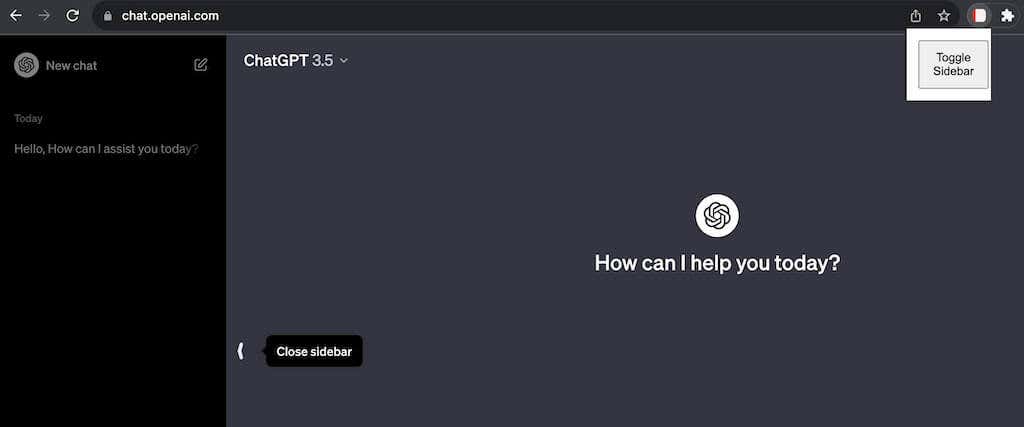
Ez a bővítmény elfedi a bal oldalsávot, és megvédi ChatGPT beszélgetési előzményeit a kíváncsi szemektől. Ezzel az egyszerű és hatékony böngészőbővítménnyel megőrizheti privát beszélgetéseit.
A ChatGPT csevegéseinek elrejtése okostelefonon
Ha gyakran használja a ChatGPT-t okostelefonján, érdemes lehet a csevegéseit is elrejteni. A ChatGPT-csevegések elrejtésének két fő módja az okostelefonon az inkognitómód funkció használata és a beszélgetések archiválása. Íme, hogyan kell mindkettőt használni.
Inkognitómód használata okostelefonon
Az inkognitómód mobiltelefonon való használatához nyissa meg a ChatGPT alkalmazást okostelefonján, és kövesse az alábbi lépéseket.
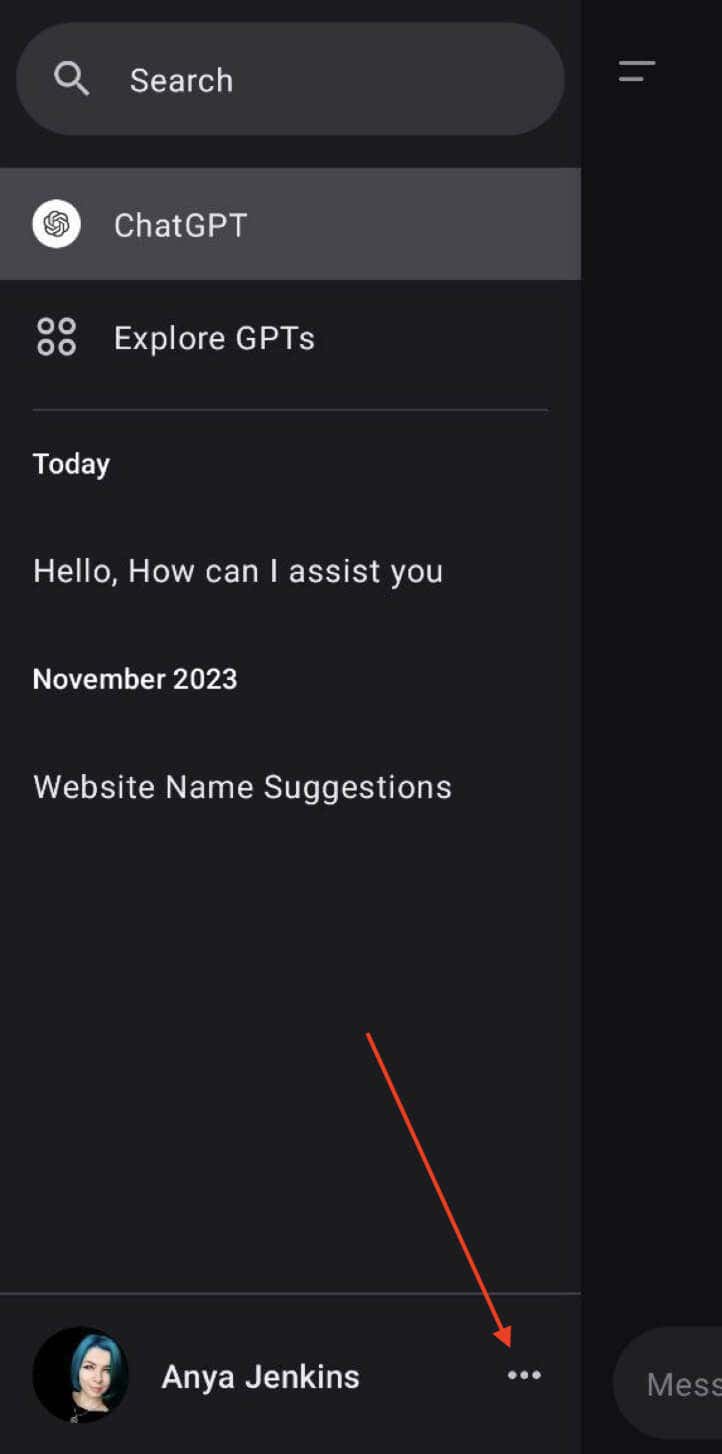
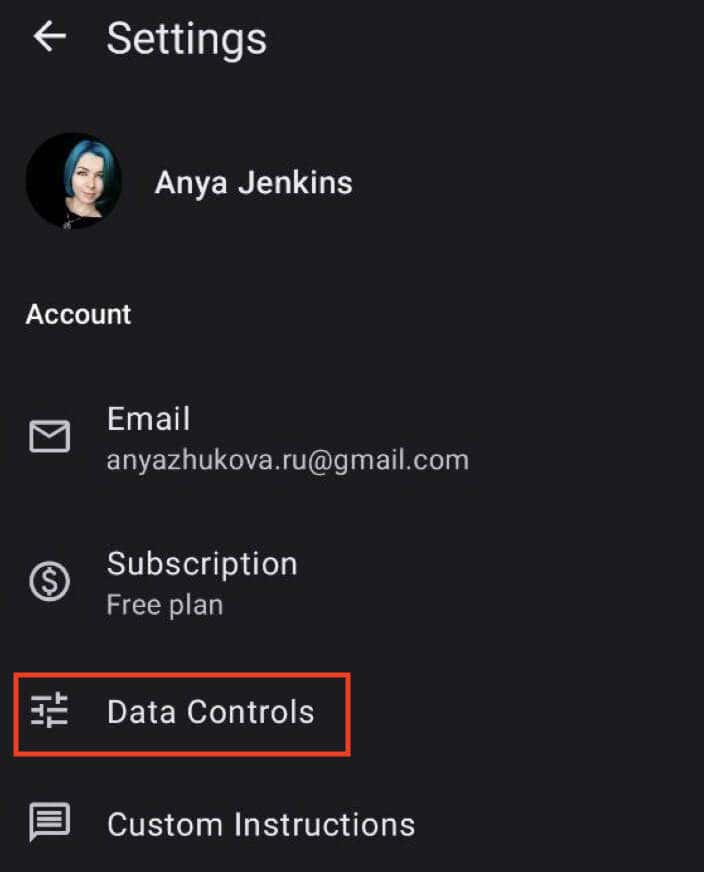
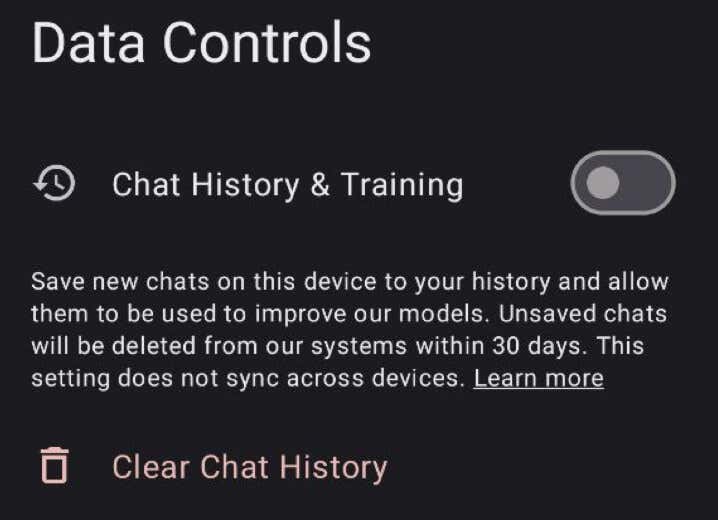
Csevegéseinek archiválása a ChatGPT mobilalkalmazásban
Ha egyszerűen csak el szeretné távolítani csevegéseit az alkalmazás beszélgetéslistájáról, használhatja a ChatGPT csevegéseinek archiválásának funkcióját.
Ez a funkció jelenleg a ChatGPT Web-felhasználók és iOS-felhasználók számára érhető el. Ha archiválni szeretné csevegéseit iPhone-ján, kövesse az alábbi lépéseket.
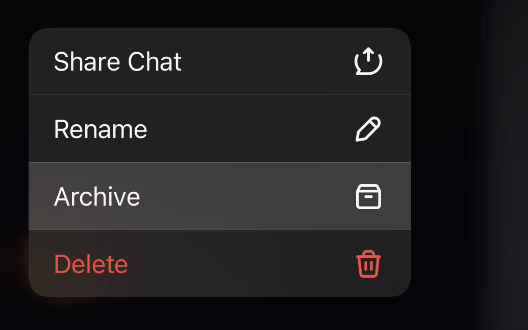
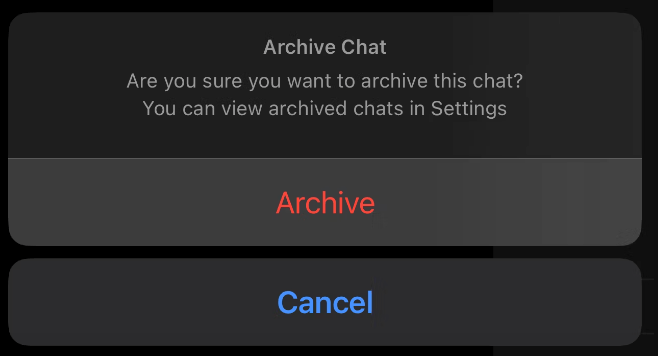
Ha nem látja a csevegés archiválásának lehetőségét, ellenőrizze, hogy a ChatGPT alkalmazás naprakész-e.
Ha meg szeretné tekinteni archivált csevegéseit a mobilalkalmazásban, nyissa meg a ChatGPT-t, és nyissa meg fiókmenüt a felhasználóneve melletti három pont ikonkiválasztásával. A Beállításokmenüben rejtett csevegéseit a Fiókszakasz Archivált csevegéseialatt találja. Ezután választhat a rejtett beszélgetések megtekintésevagy archiválásának törléseközött..
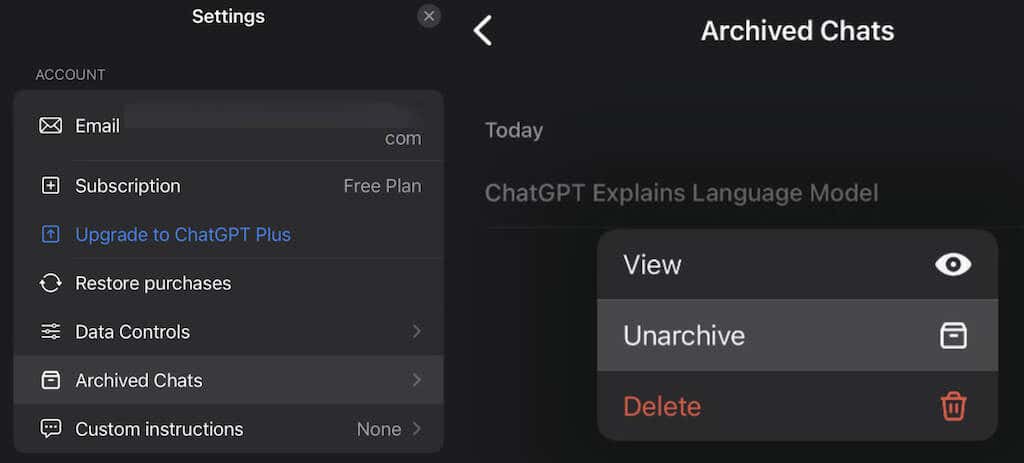
A ChatGPT csevegési előzményei maradjanak privátak
A ChatGPT-beszélgetések biztonsága most egyszerűbb az olyan funkciók bevezetésével, mint az inkognitómód, az archiválási csevegés és mások.
Akár a csevegési előzmények letiltásával, akár a Merlinhez hasonló külső alkalmazások használatával, akár a böngészőbővítmények felhasználásával, számos lehetőség áll rendelkezésére az adatvédelem javítására. Kövesse ezt az oktatóanyagot, ha aggódik amiatt, hogy ChatGPT-beszélgetései privátak legyenek, és személyes adatai biztonságban legyenek a kíváncsiskodó szemektől.